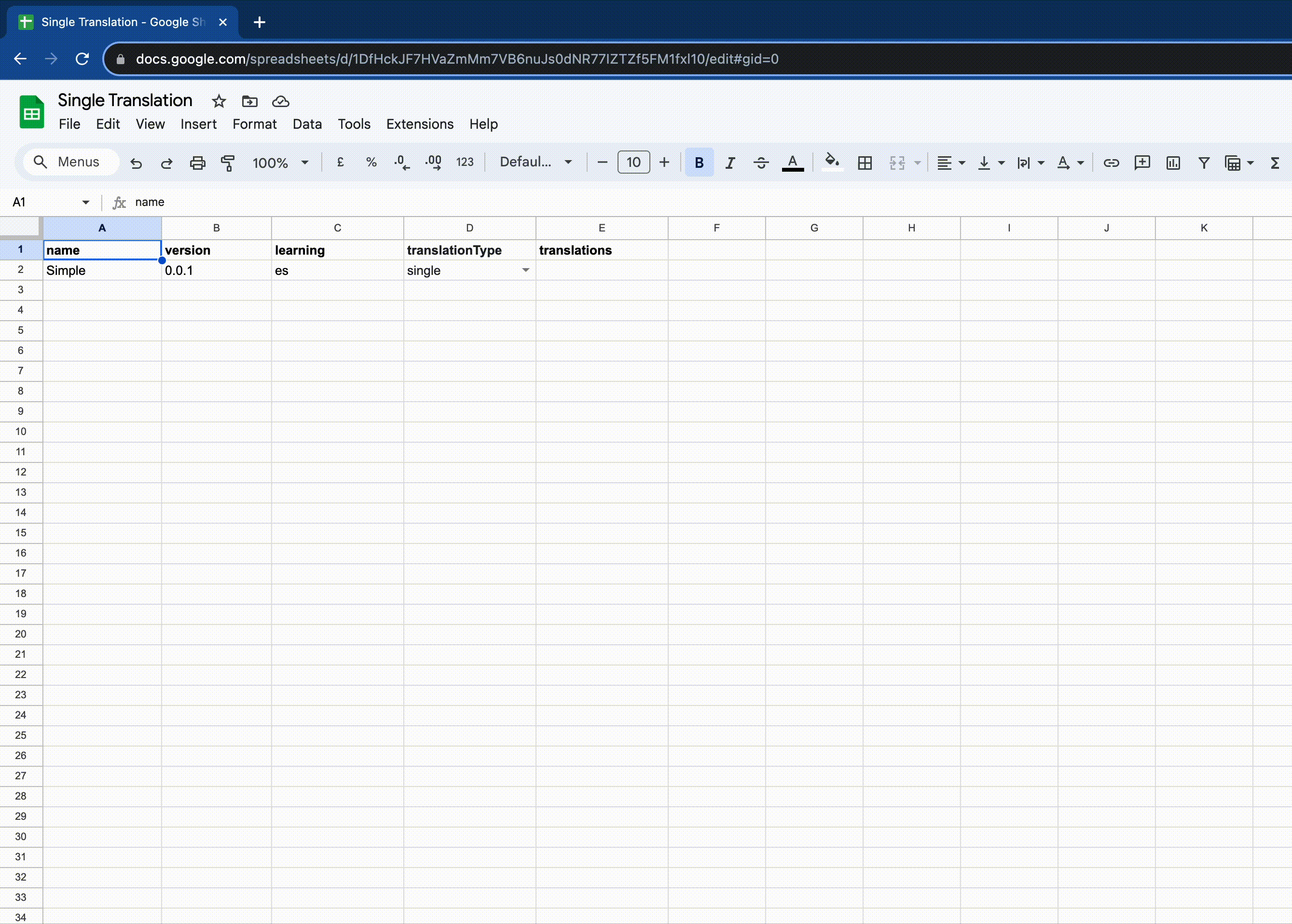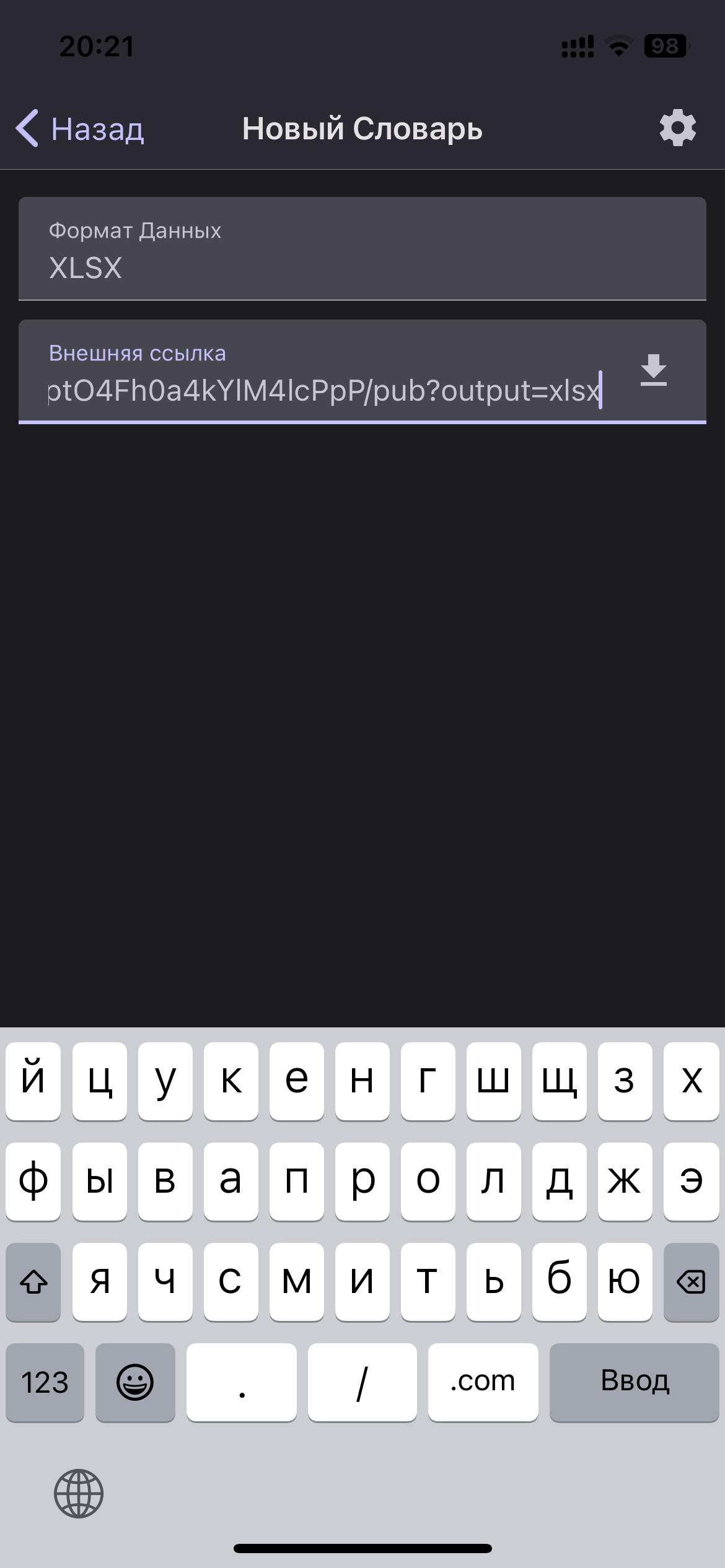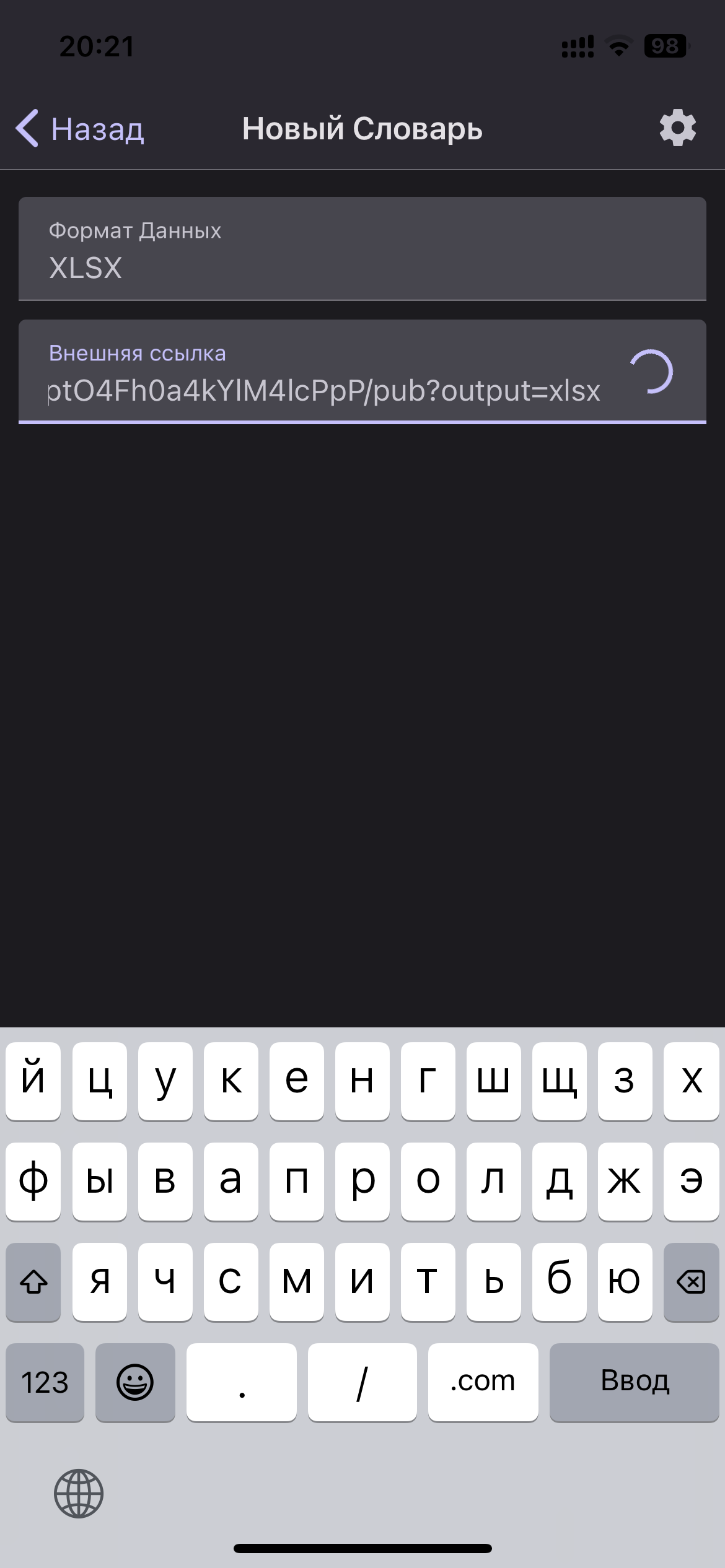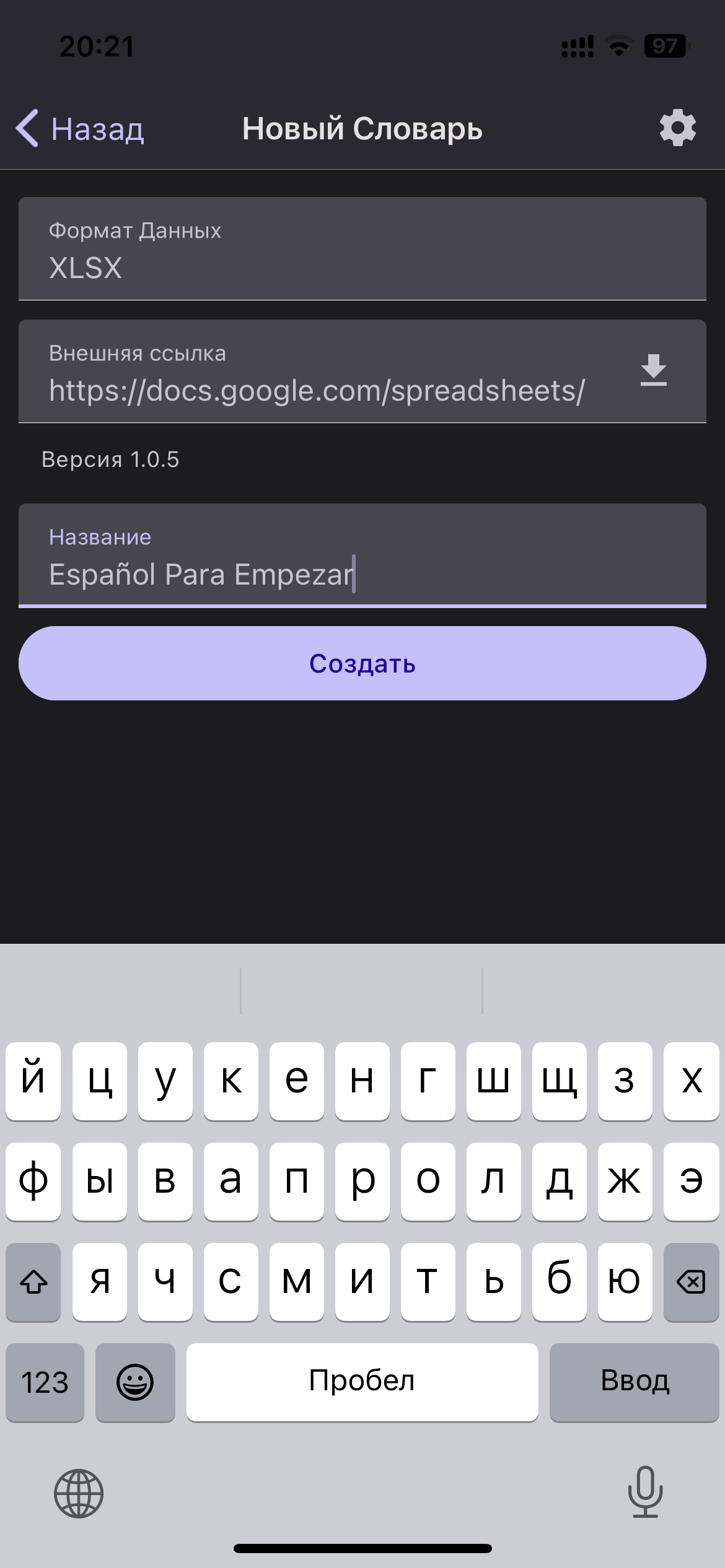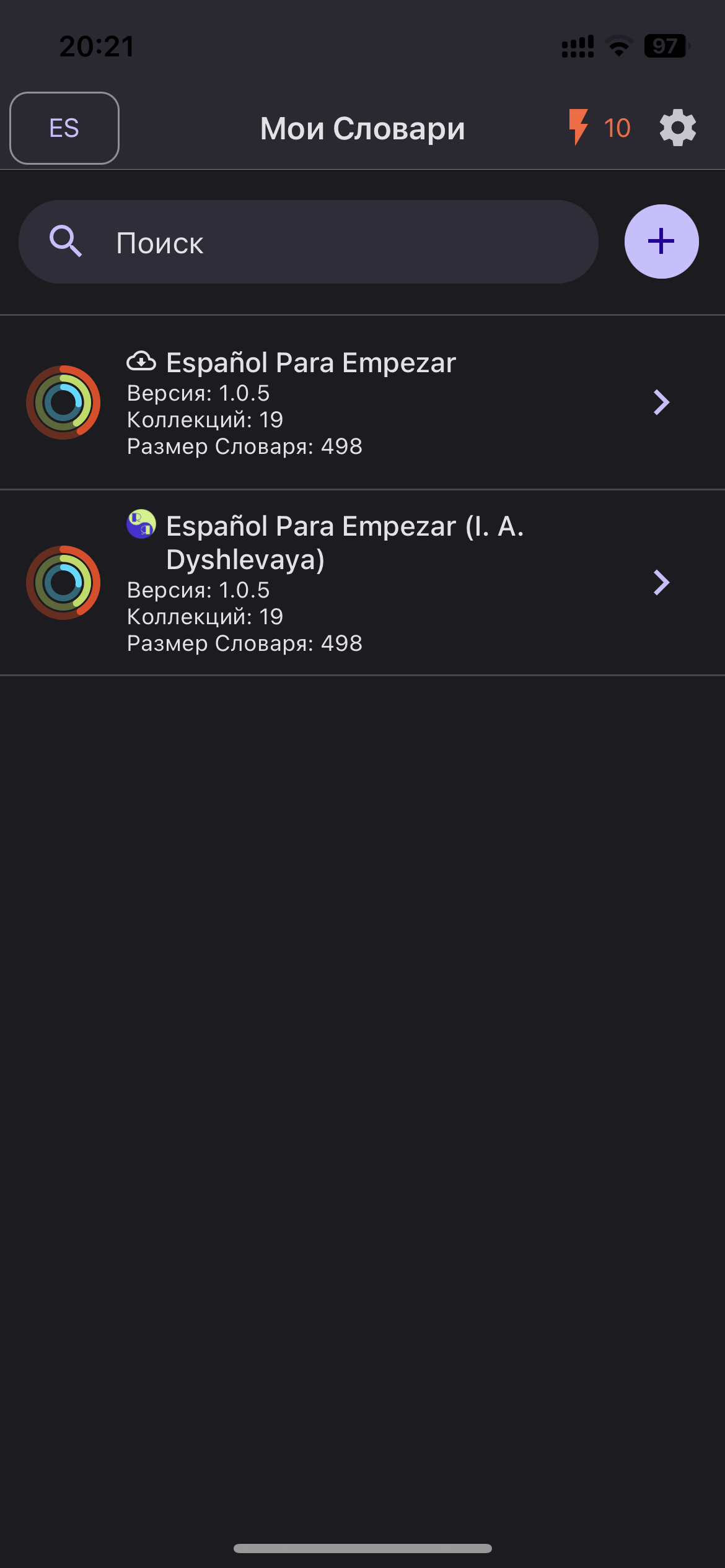LexiGym облегчает изучение языков, и одной из его уникальных возможностей является способность интеграции словарей из Google Таблиц. Добавляя свои собственные словари из Google Таблиц, вы можете персонализировать свой опыт изучения языка и легко получать доступ к своему лексикону. Вот пошаговое руководство по добавлению словарей из Google Таблиц в приложение LexiGym:
Шаги в Google Таблицах
- Подготовьте свою Google Таблицу:
Прежде чем вы сможете интегрировать свою Google Таблицу с LexiGym, убедитесь, что она доступна через интернет в формате XLSX. Этот шаг необходим для того, чтобы приложение могло получить доступ и загрузить содержимое таблицы.
- Скопируйте ссылку:
Как только ваша Google Таблица стала доступна, скопируйте ссылку на файл XLSX. Эта ссылка вам понадобится для подключения вашей таблицы к LexiGym.
Шаги в приложении LexiGym
- Откройте LexiGym и установите изучаемый язык:
Откройте приложение LexiGym на вашем устройстве. Затем установите изучаемый язык, который cвязан с вашим словарем в Google Таблицах, как активный язык в приложении.
- Создайте "Веб Словарь":
Затем нажмите кнопку создания "Веб Словаря". Эта опция является вашим входом в интеграцию вашего словаря из Google Таблиц с LexiGym.
- Выберите формат и вставьте ссылку:
Теперь приложение предложит вам форму, где вы можете выбрать формат данных и внешную ссылку для вашего словаря из Google Таблиц. Выберите "XLSX" в качестве формата данных. Вставьте ссылку на Google Таблицу в предоставленное поле.
- Загрузите таблицу:
После установки формата данных и внешней ссылки нажмите кнопку, расположенную в правом углу поля ввода внешней ссылки. Это действие запускает загрузку содержимого вашей Google Таблицы, устанавливая связь между вашим приложением LexiGym и таблицой.
- Настройте свой словарь:
Как только внешний словарь успешно загружен, LexiGym отобразит поля ввода для настройки вашего словаря в рамках приложения. Вы можете установить имя для своего словаря в приложении и выбрать язык перевода, если ваша Google Таблица имеет несколько переводов.
- Создайте свой словарь:
После настройки ваших предпочтений нажмите кнопку "Создать". Приложение LexiGym теперь сгенерирует ваш словарь, и у вас будет копия вашей Google Таблицы прямо на вашем мобильном устройстве.
Более того, вы можете редактировать и обновлять свой словарь в любое время. Если вы внесете изменения в вашу Google Таблицу, вы легко сможете загрузить эти изменения в словарь LexiGym, проведя свайп вправо и нажав кнопку 'Обновить'.
Устранение ошибок при загрузке словарей из Google Таблиц
При загрузке словарей из Google Таблицы в LexiGym могут возникать сообщения об ошибках, указывающие на проблемы с форматом файла или содержимым. Ниже приведена таблица с возможными кодами ошибок и их описанием:
| Код ошибки | Описание |
|---|---|
| 101 | Неверный формат файла. Убедитесь, что файл в формате XLSX. |
| 102 | Отсутствует язык обучения (learning) в метаданных. |
| 103 | Отсутствует тип перевода (translationType) в метаданных. |
| 104 | Недопустимый тип перевода (translationType) в метаданных. Убедитесь, что значение находится в списке доступных типов перевода. |
| 105 | Отсутствуют переводы (translations) в метаданных. |
| 106 | Недопустимые переводы (translations) в метаданных. |
| 107 | Пустые переводы (translations) в метаданных. |
| 108 | Отсутствуют данные словаря. |
| 109 | Недопустимые данные словаря. |
Решение проблем
- Для кода ошибки 101: Убедитесь, что файл имеет правильный формат XLSX.
- Для других кодов ошибок просмотрите метаданные и содержимое Google Таблицы для устранения специфических проблем.
Дополнительные заметки
- Коды ошибок помогают идентифицировать конкретные проблемы в словаре Google Таблицы.
- Дважды проверьте метаданные и содержимое в соответствии с рекомендациями LexiGym, чтобы устранить эти ошибки.
Для дополнительной помощи обратитесь к документации LexiGym или обратитесь к нашей службе поддержки.
С интеграцией ваших Google Таблиц в LexiGym вы получаете гибкость по управлению словарями в рамках изучаемого языка, где вы можете отслеживать свой прогресс и получать доступ к вашему словарю в любое время и в любом месте. Начните добавлять свои собственные словари из Google Таблиц в LexiGym уже сегодня!